Comment récupérer laccès au disque dur, corriger lerreur dimpossibilité douvrir le disque dur

Dans cet article, nous vous expliquerons comment récupérer l'accès à votre disque dur en cas de panne. Suivez-nous !
Les smartphones Android offrent d'excellentes fonctionnalités à leurs utilisateurs pour la meilleure expérience Android. Il y a des moments où certaines applications sur votre appareil démarrent automatiquement lorsque vous allumez votre téléphone. Certains utilisateurs ont également l'impression que leur appareil ralentit lorsque les applications démarrent automatiquement, car ces applications peuvent vider le niveau de la batterie du téléphone. Les applications peuvent être ennuyeuses lorsqu'elles démarrent automatiquement et vident la batterie de votre téléphone, et peuvent même ralentir votre appareil. Par conséquent, pour vous aider, nous avons un guide sur la façon de désactiver les applications à démarrage automatique sur Android que vous pouvez suivre.

Contenu
Vous pouvez avoir plusieurs applications sur votre appareil, et certaines d'entre elles peuvent être inutiles ou indésirables. Ces applications peuvent démarrer automatiquement sans que vous les ayez démarrées manuellement, ce qui peut être un problème pour les utilisateurs d'Android. C'est pourquoi de nombreux utilisateurs d'Android souhaitent empêcher le démarrage automatique des applications sur Android , car ces applications peuvent vider la batterie et faire ralentir l'appareil. Voici d'autres raisons pour lesquelles les utilisateurs préfèrent désactiver certaines applications sur leur appareil :
Nous énumérons quelques méthodes que vous pouvez utiliser pour désactiver le démarrage automatique des applications sur votre appareil Android.
Les smartphones Android proposent aux utilisateurs d'activer les options de développeur, où vous pouvez facilement activer l'option « Ne pas conserver les activités » pour tuer les applications précédentes lorsque vous passez à une nouvelle application sur votre appareil. Vous pouvez suivre ces étapes pour cette méthode.
1. Dirigez-vous vers les paramètres de votre appareil et accédez à la section À propos du téléphone .

2. Localisez votre « numéro de version » ou votre « version de l'appareil » dans certains cas. Appuyez 7 fois sur le « numéro de build » ou sur la « version de l'appareil » pour activer les options du développeur .
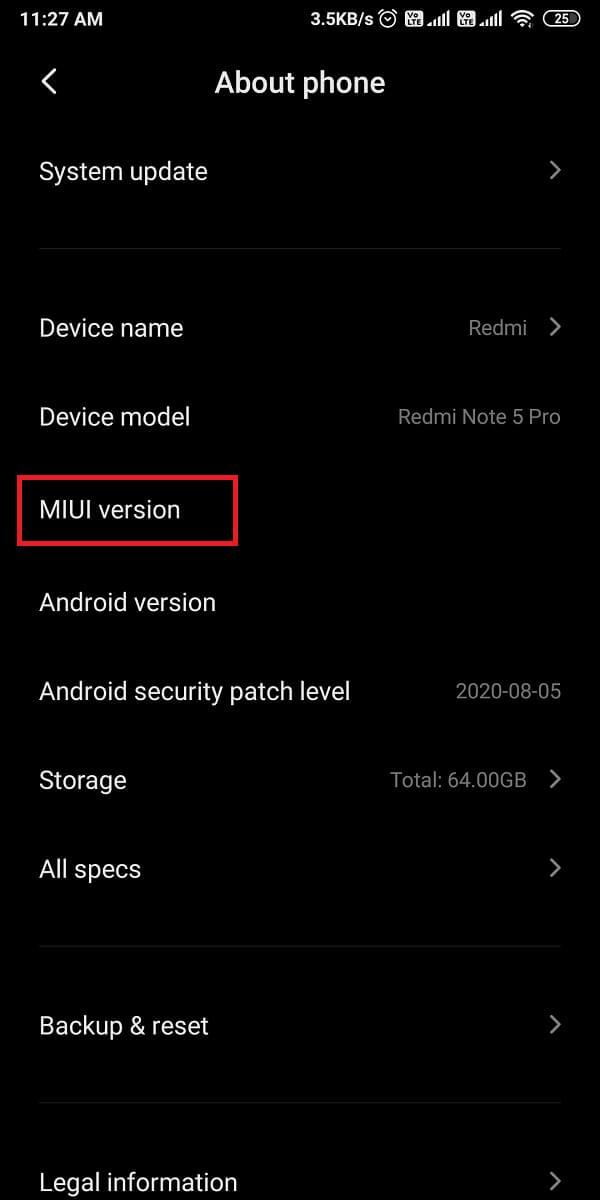
3. Après avoir tapé 7 fois, vous verrez un message d'invite, « Vous êtes un développeur maintenant ». puis revenez à l' écran Paramètres et accédez à la section Système .
4. Sous le système, appuyez sur Avancé et accédez aux options du développeur . Certains utilisateurs d'Android peuvent avoir des options de développeur sous Paramètres supplémentaires .
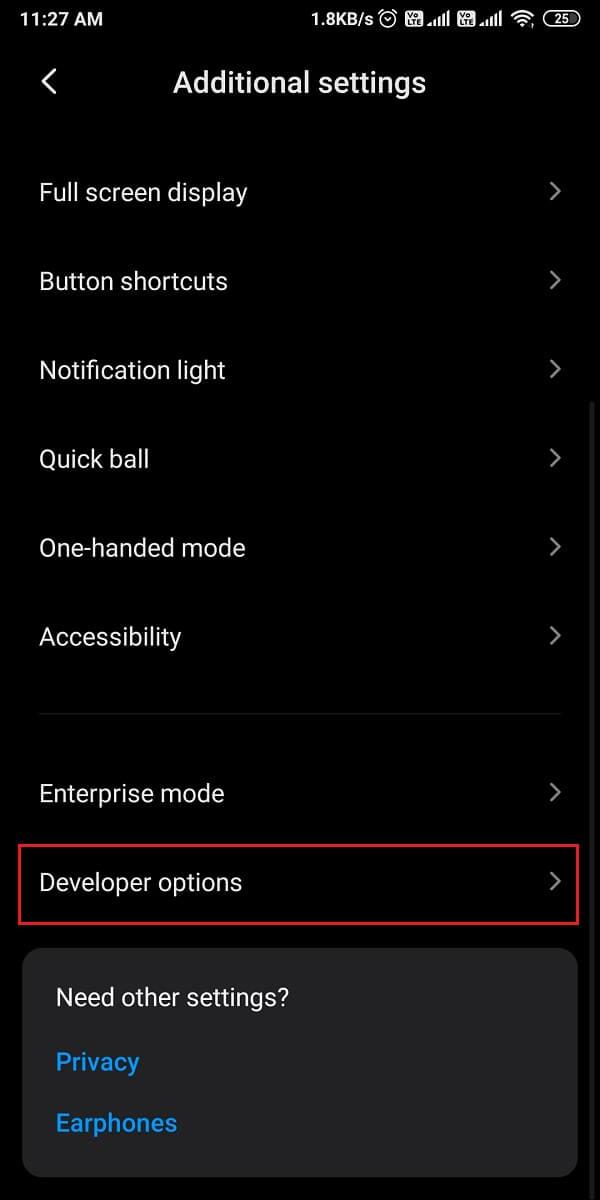
5. Dans les options du développeur, faites défiler vers le bas et activez la bascule pour « Ne pas conserver les activités ».
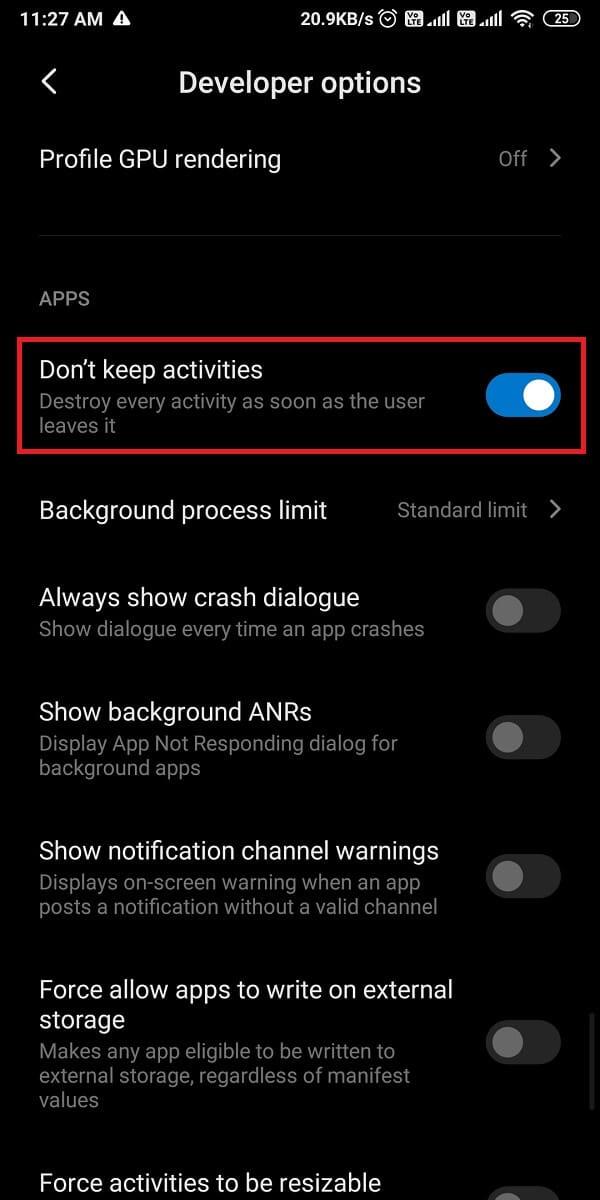
Lorsque vous activez l' option « Ne pas conserver les activités », votre application actuelle se fermera automatiquement lorsque vous passerez à une nouvelle application. cette méthode peut être une bonne solution lorsque vous souhaitez empêcher le démarrage automatique des applications sur Android .
S'il y a certaines applications sur votre appareil que vous sentez démarrer automatiquement même lorsque vous ne les démarrez pas manuellement, alors, dans ce cas, les smartphones Android offrent une fonctionnalité intégrée pour forcer l'arrêt ou désactiver les applications. Suivez ces étapes si vous ne savez pas comment désactiver les applications à démarrage automatique sur Android .
1. Ouvrez Paramètres sur votre appareil et accédez à la section Applications , puis appuyez sur Gérer les applications.


2. Vous verrez maintenant une liste de toutes les applications sur votre appareil. sélectionnez l'application que vous souhaitez forcer à arrêter ou à désactiver . Enfin, appuyez sur « Forcer l'arrêt » ou « Désactiver ». L'option peut varier d'un téléphone à l'autre.
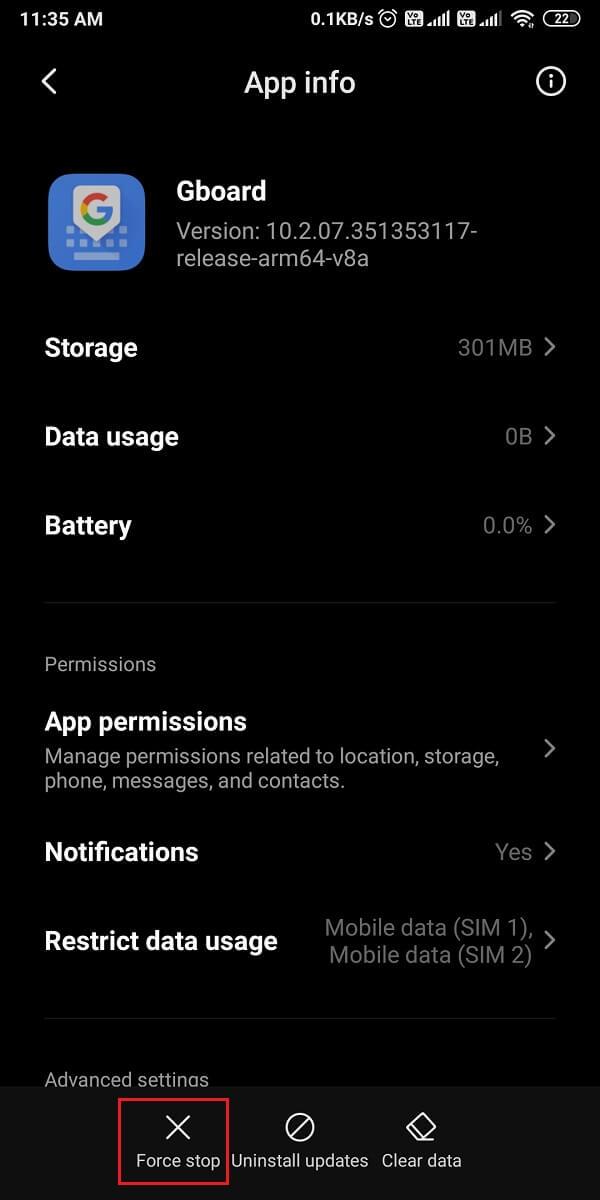
Lorsque vous forcez l'arrêt d'une application, elle ne démarre pas automatiquement sur votre appareil. Cependant, votre appareil activera automatiquement ces applications lorsque vous les ouvrirez ou commencerez à les utiliser.
Lisez aussi: Fix Play Store ne téléchargera pas d'applications sur les appareils Android
Si vous ne souhaitez pas forcer l'arrêt ou désactiver vos applications sur votre appareil, vous avez la possibilité de définir la limite de processus en arrière-plan. Lorsque vous définissez une limite de processus en arrière-plan, seul le nombre défini d'applications s'exécutera en arrière-plan et vous pourrez ainsi empêcher l'épuisement de la batterie. Donc, si vous vous demandez « comment puis-je empêcher les applications de démarrer automatiquement sur Android », vous pouvez toujours définir la limite de processus en arrière-plan en activant les options de développeur sur votre appareil. Suivez ces étapes pour cette méthode.
1. Ouvrez Paramètres sur votre appareil, puis appuyez sur À propos du téléphone .
2. Faites défiler vers le bas et appuyez 7 fois sur le numéro de build ou la version de votre appareil pour activer les options du développeur. Vous pouvez sauter cette étape si vous êtes déjà développeur.
3. Retournez dans les paramètres et localisez la section Système , puis sous Système, appuyez sur Avancé
4. Sous Avancé , accédez à Options du développeur . Certains utilisateurs trouveront les options de développeur sous Paramètres supplémentaires .
5. Maintenant, faites défiler vers le bas et appuyez sur la limite de processus en arrière - plan .
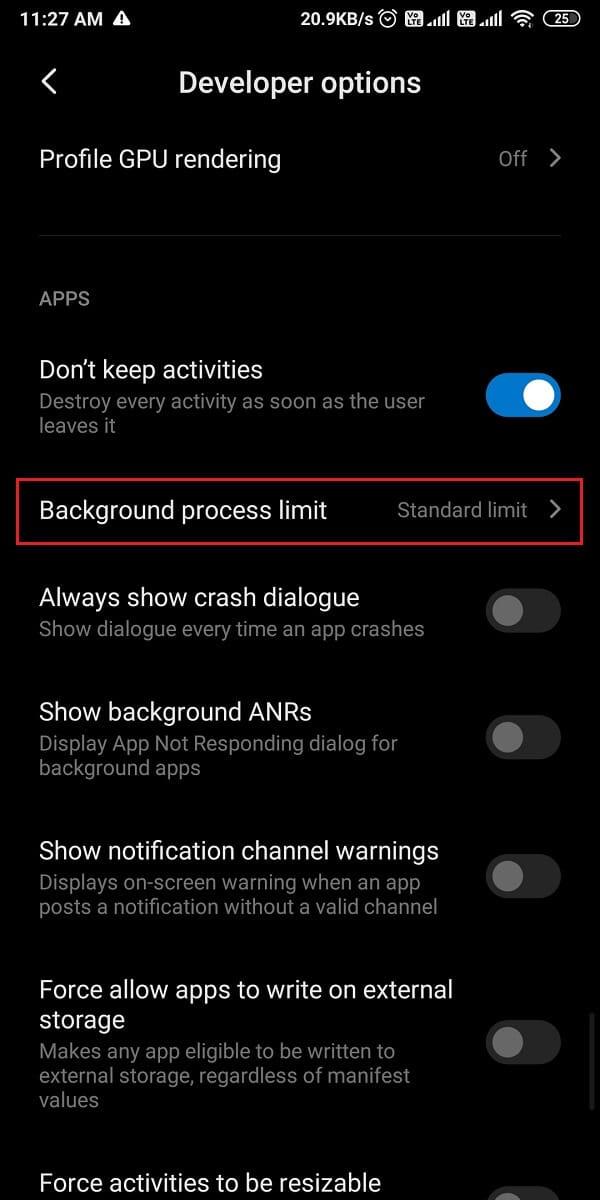
6. Ici, vous verrez quelques options où vous pouvez sélectionner celle que vous préférez :
7. Enfin, sélectionnez votre option préférée pour empêcher les applications de démarrer automatiquement sur votre appareil.
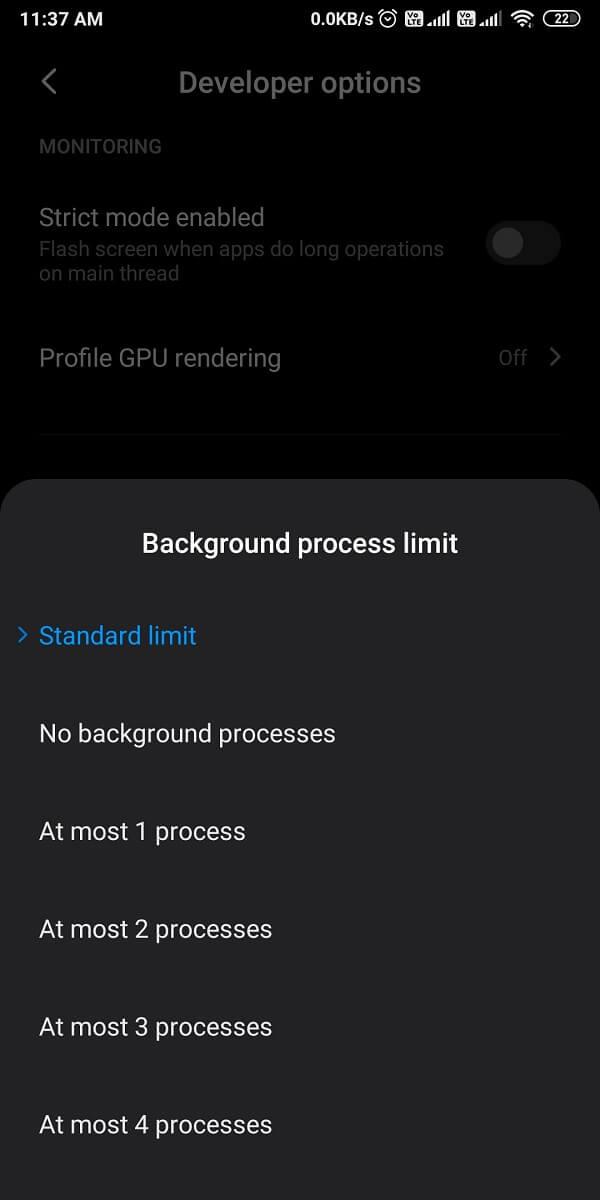
Si vous vous demandez comment désactiver les applications à démarrage automatique sur Android, vous avez la possibilité d'activer les optimisations de la batterie pour les applications qui démarrent automatiquement sur votre appareil. Lorsque vous activez l'optimisation de la batterie pour une application, votre appareil empêchera l'application de consommer des ressources en arrière-plan, et de cette façon, l'application ne démarrera pas automatiquement sur votre appareil. Vous pouvez suivre ces étapes pour activer l'optimisation de la batterie pour l'application qui démarre automatiquement sur votre appareil :
1. Ouvrez Paramètres sur votre appareil.
2. Faites défiler vers le bas et ouvrez l' onglet Batterie . Certains utilisateurs devront ouvrir la section Mots de passe et sécurité puis appuyer sur Confidentialité .
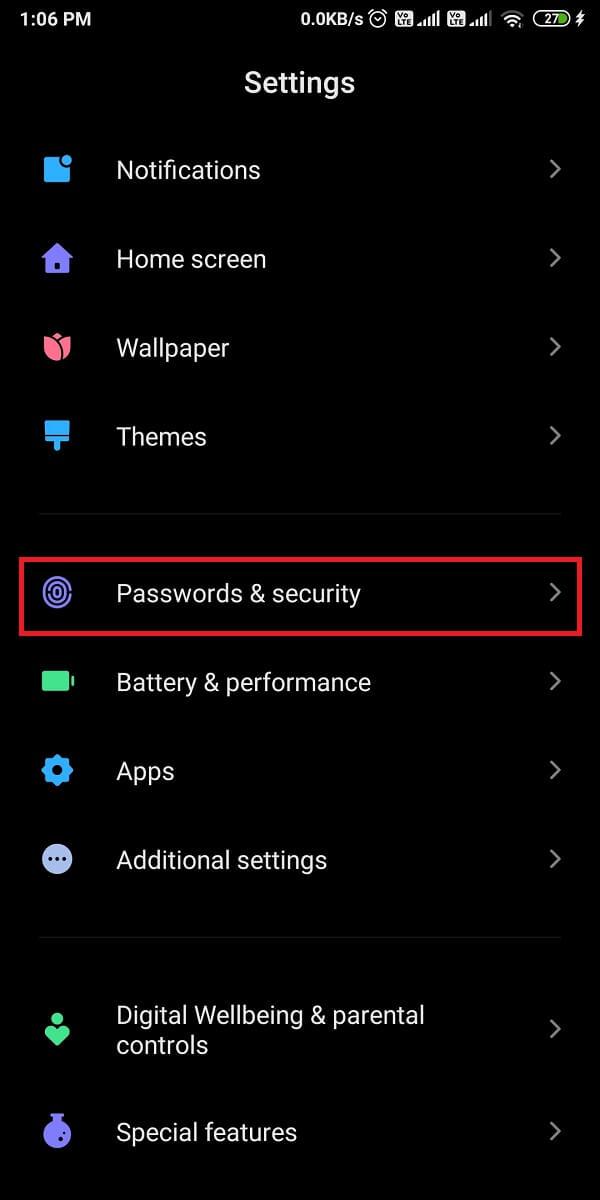
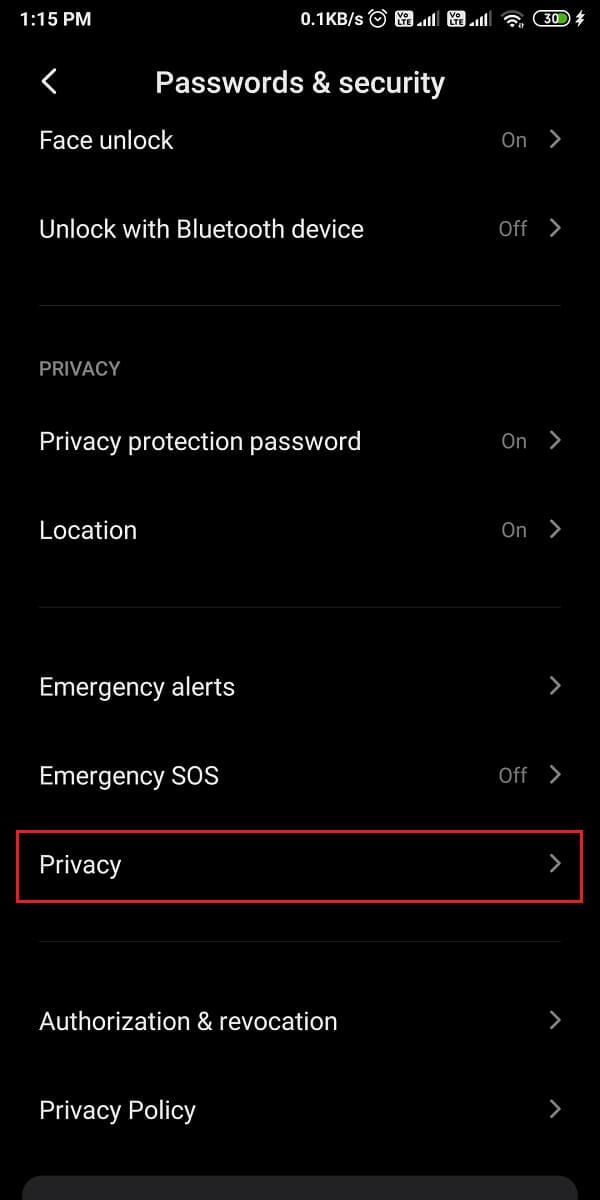
3. Appuyez sur Accès spécial aux applications, puis ouvrez Optimisation de la batterie .
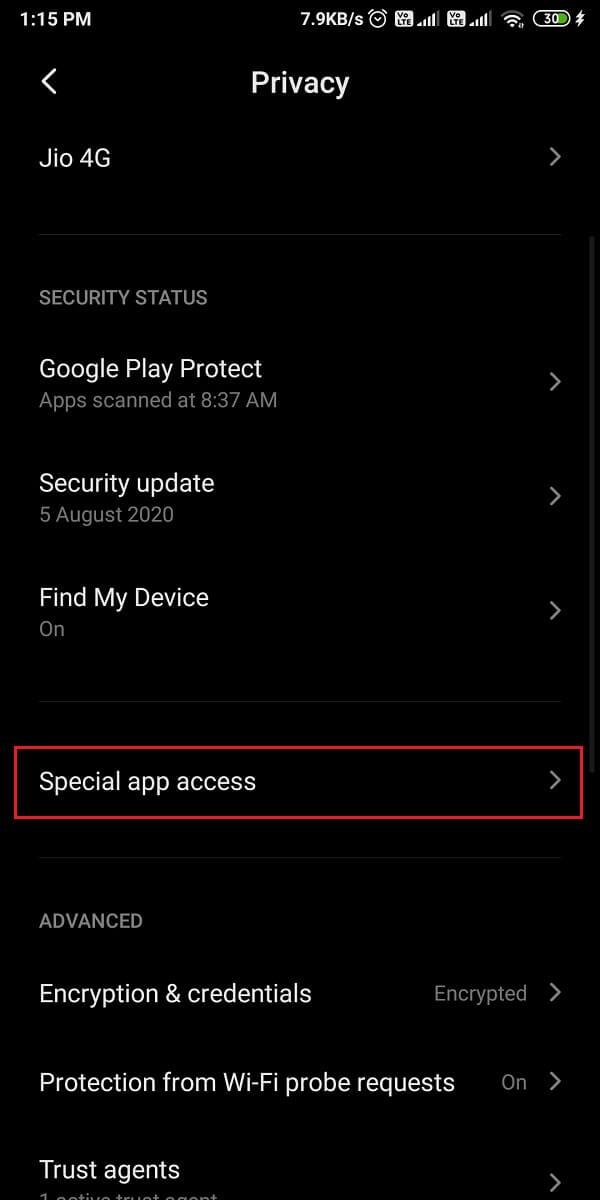
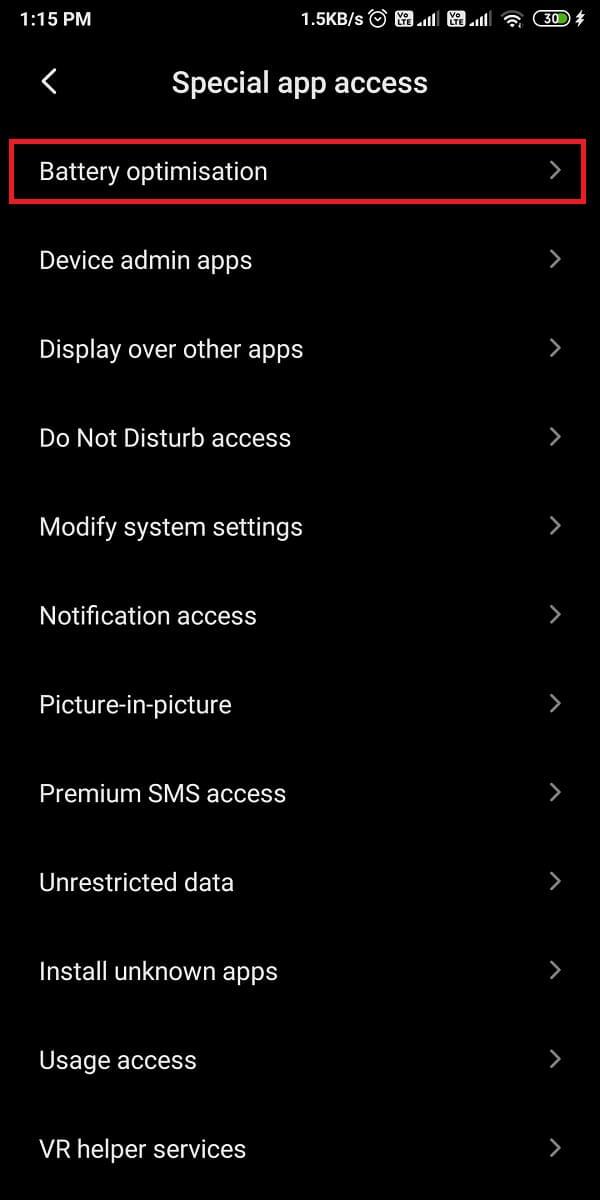
4. Maintenant, vous pouvez afficher la liste de toutes les applications qui ne sont pas optimisées. Appuyez sur l'application pour laquelle vous souhaitez activer l'optimisation de la batterie . Choisissez l' option Optimiser et appuyez sur Terminé .
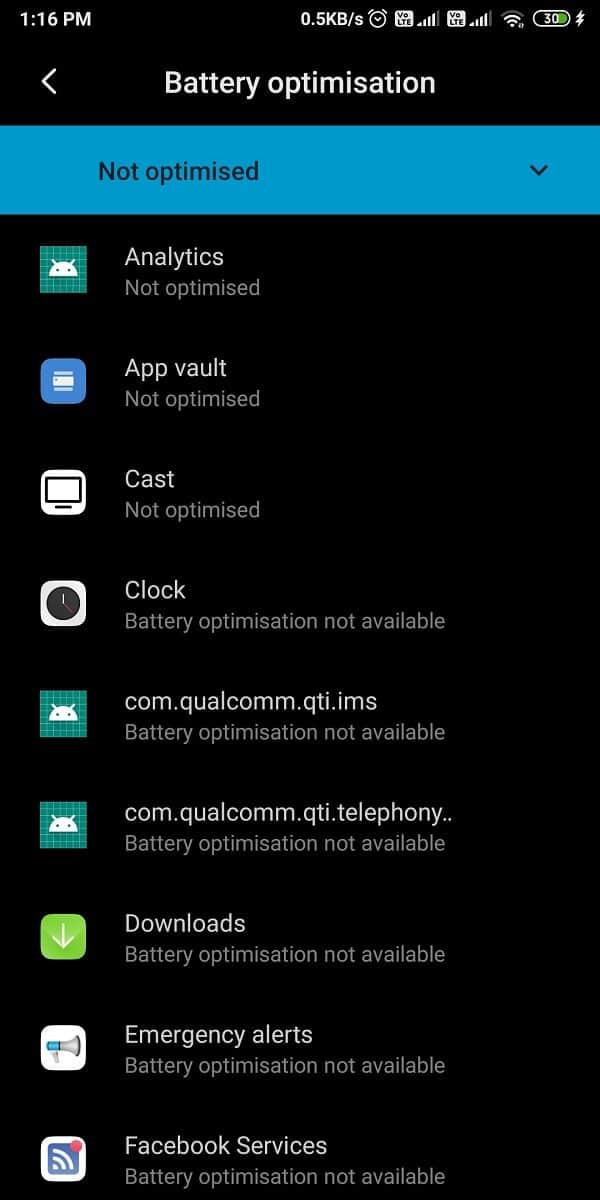
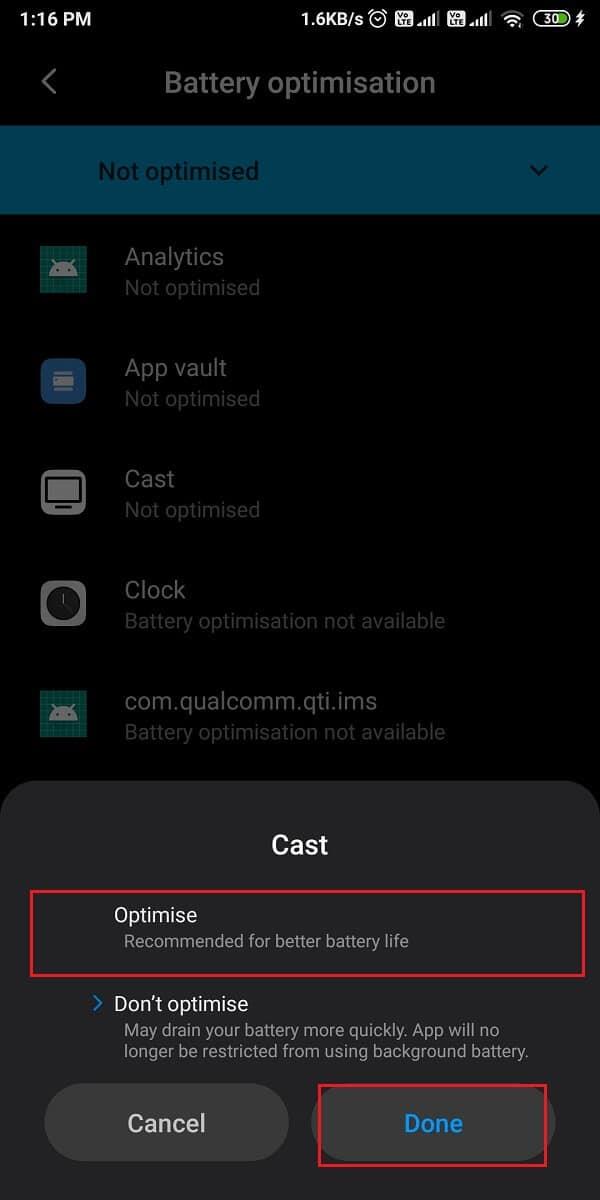
Lisez aussi : 3 façons de masquer des applications sur Android sans racine
Les téléphones Android tels que Xiaomi, Redmi et Pocophone offrent une fonctionnalité intégrée pour empêcher le démarrage automatique des applications sur Android . Par conséquent, si vous possédez l'un des téléphones Android ci-dessus, vous pouvez suivre ces étapes pour désactiver la fonction de démarrage automatique pour des applications spécifiques sur votre appareil :
1. Ouvrez Paramètres sur votre appareil, faites défiler vers le bas et ouvrez Applications et appuyez sur Gérer les applications.
2. Ouvrez la section Autorisations .
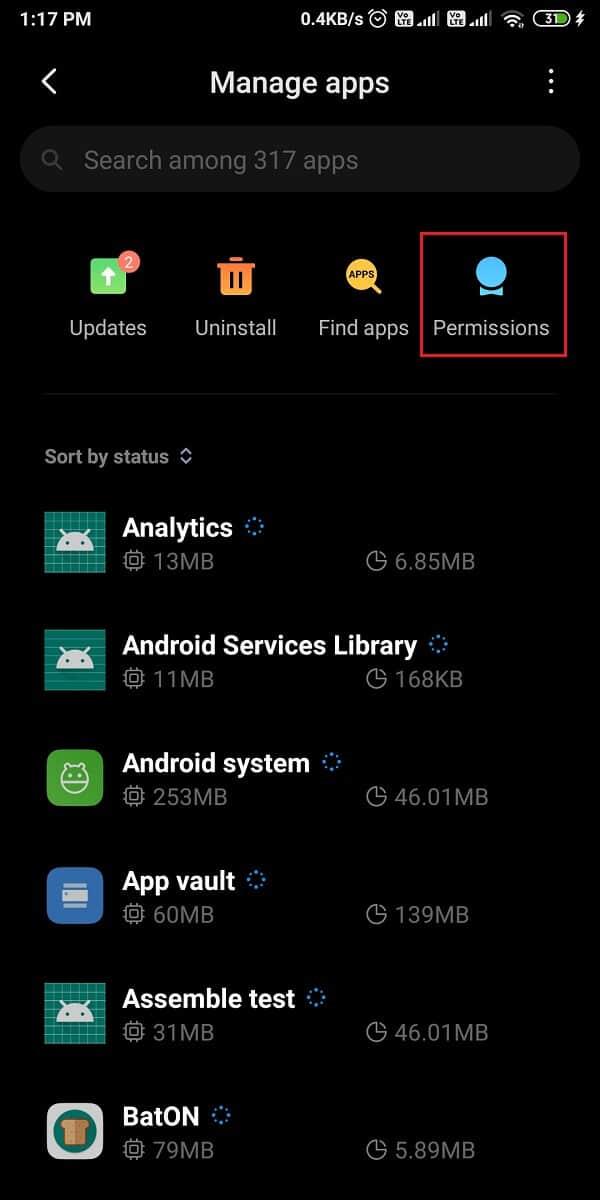
3. Maintenant, appuyez sur Démarrage automatique pour afficher la liste des applications pouvant démarrer automatiquement sur votre appareil. De plus, vous pouvez également afficher la liste des applications qui ne peuvent pas démarrer automatiquement sur votre appareil.
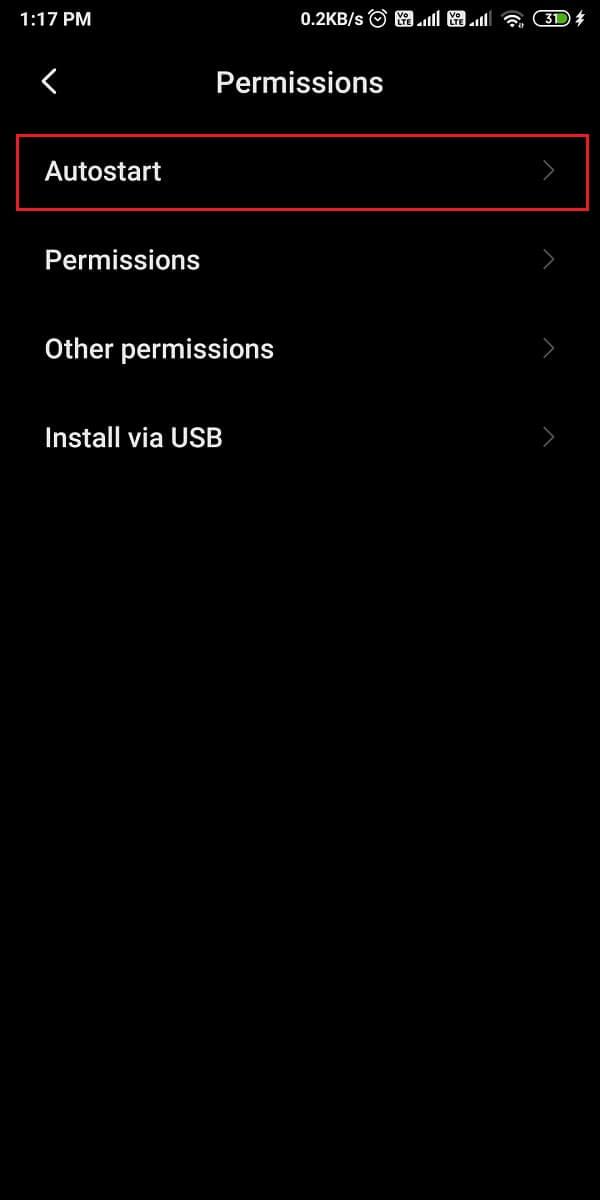
4. Enfin, désactivez la bascule à côté de l'application sélectionnée pour désactiver la fonction de démarrage automatique.
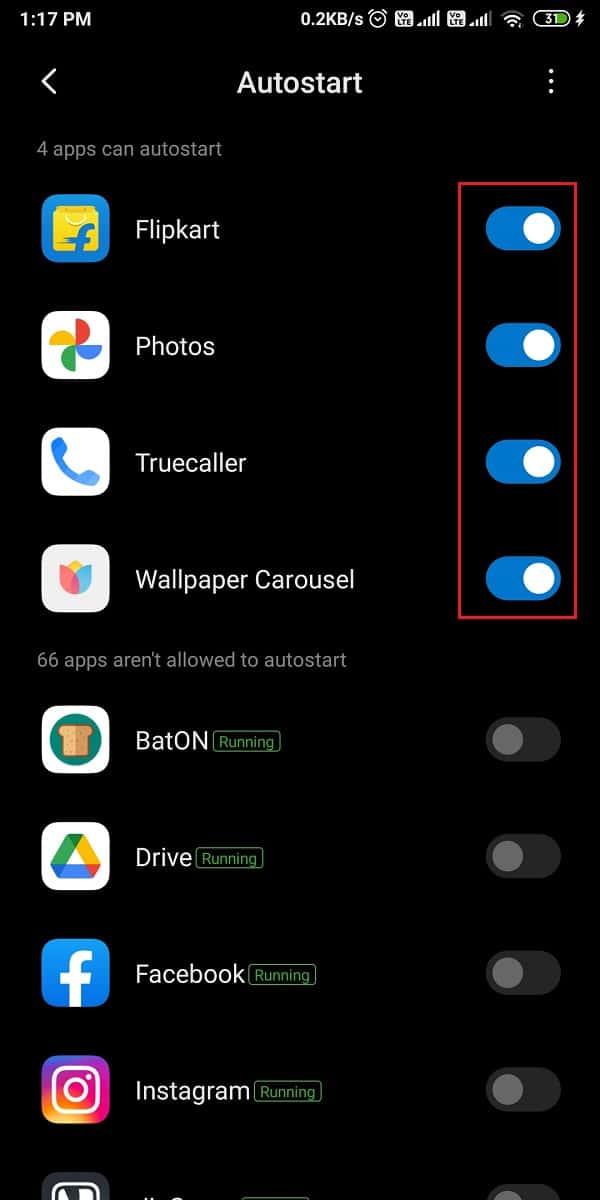
Assurez-vous de désactiver uniquement les applications inutiles sur votre appareil. De plus, vous avez la possibilité de désactiver la fonction de démarrage automatique des applications système, mais vous devez le faire à vos risques et périls et vous devez désactiver uniquement les applications qui ne vous sont pas utiles. Pour désactiver les applications système, appuyez sur les trois points verticaux dans le coin supérieur droit de l'écran et appuyez sur afficher les applications système . Enfin, vous pouvez désactiver la bascule à côté des applications système pour désactiver la fonction de démarrage automatique.
Vous avez la possibilité d'utiliser une application tierce pour empêcher le démarrage automatique des applications sur votre appareil. Vous pouvez utiliser le gestionnaire d'applications AutoStart, mais il ne concerne que les appareils enracinés . Si vous avez un appareil rooté, vous pouvez utiliser le gestionnaire d'applications à démarrage automatique pour désactiver le démarrage automatique des applications sur votre appareil.
1. Dirigez-vous vers le Google Play Store et installez « Autostart App Manager » de The Sugar Apps.
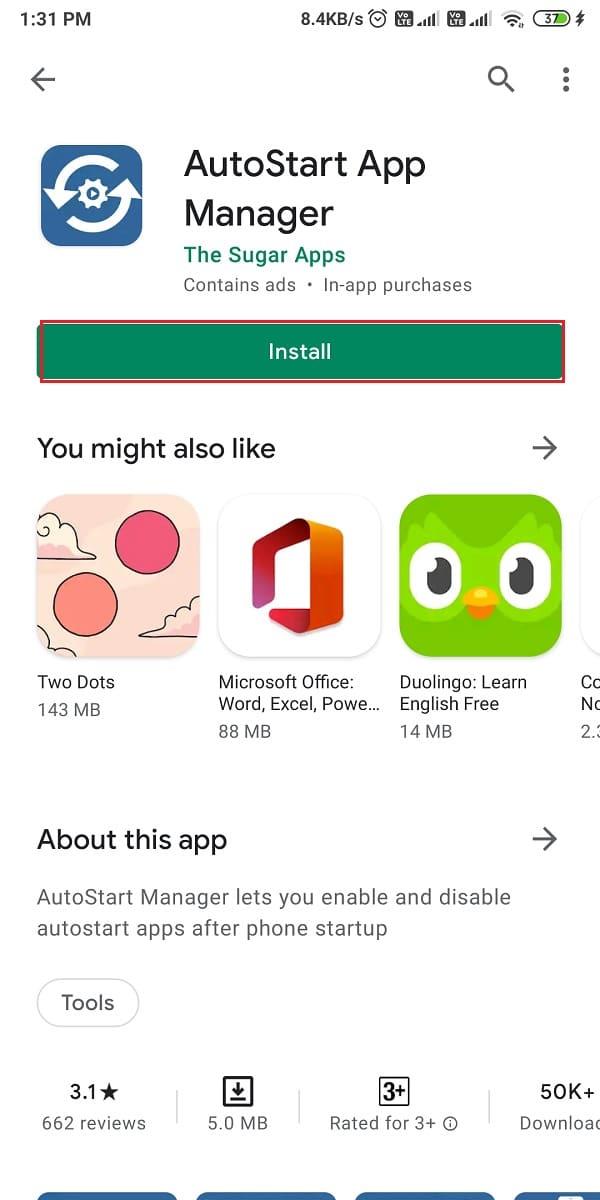
2. Après l'installation réussie, lancez l'application et autorisez l'application à s'afficher sur d'autres applications, et accordez les autorisations nécessaires.
3. Enfin, vous pouvez appuyer sur « Afficher les applications à démarrage automatique » et désactiver la bascule à côté de toutes les applications que vous souhaitez désactiver du démarrage automatique sur votre appareil.
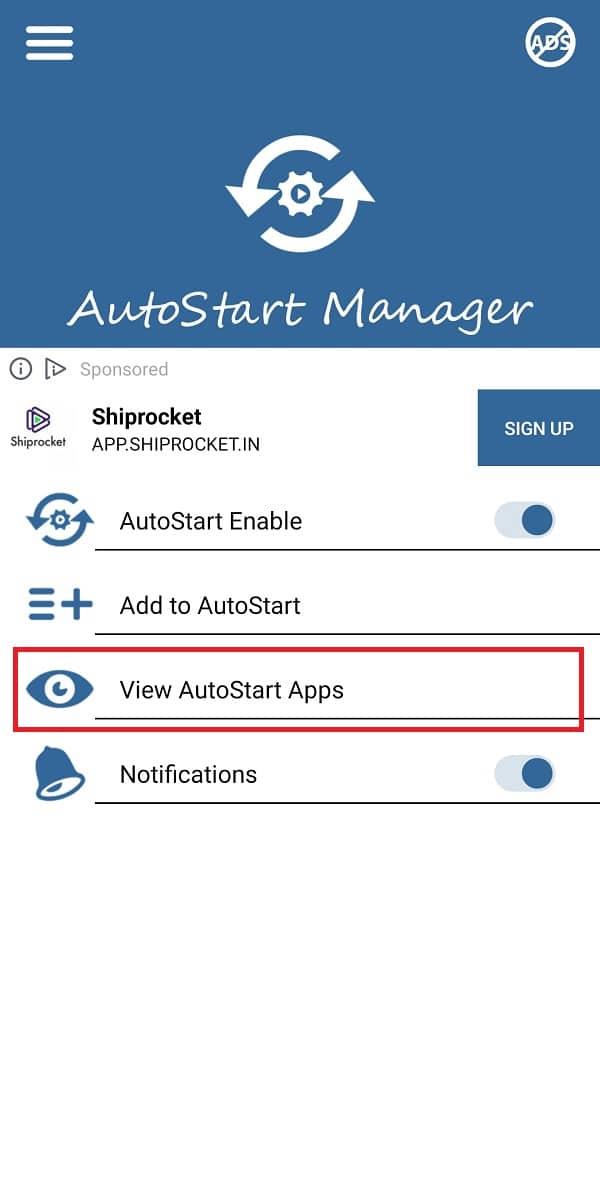
Foire aux questions (FAQ)
Q1. Comment empêcher les applications de s'ouvrir au démarrage d'Android ?
Pour empêcher les applications de démarrer automatiquement, vous pouvez activer les optimisations de la batterie pour ces applications. Vous pouvez également définir la limite de processus en arrière-plan après avoir activé les options de développeur sur votre appareil. Si vous ne savez pas comment désactiver les applications à démarrage automatique sur Android , vous pouvez suivre les méthodes de notre guide ci-dessus.
Q2. Comment arrêter le démarrage automatique des applications ?
Pour empêcher le démarrage automatique des applications sur Android, vous pouvez utiliser une application tierce appelée « Autostart App Manager » pour désactiver le démarrage automatique des applications sur votre appareil. De plus, vous pouvez également forcer l'arrêt de certaines applications sur votre appareil si vous ne souhaitez pas qu'elles démarrent automatiquement. Vous avez également la possibilité d'activer la fonctionnalité « Ne pas conserver les activités » en activant les options de développeur sur votre appareil. Suivez notre guide pour essayer toutes les méthodes.
Q3. Où est la gestion du démarrage automatique dans Android ?
Tous les appareils Android ne sont pas livrés avec une option de gestion de démarrage automatique. Les téléphones de fabricants tels que Xiaomi, Redmi et Pocophones ont une fonction de démarrage automatique intégrée que vous pouvez activer ou désactiver. Pour le désactiver, accédez à Paramètres > Applications > Gérer les applications > Autorisations > Démarrage automatique . Sous démarrage automatique, vous pouvez facilement désactiver la bascule à côté des applications pour les empêcher de démarrer automatiquement.
Conseillé:
Nous espérons que notre guide vous a été utile et que vous avez pu résoudre les problèmes de démarrage automatique des applications ennuyeuses sur votre appareil Android. Si vous avez aimé l'article, faites-le nous savoir dans les commentaires ci-dessous.
Dans cet article, nous vous expliquerons comment récupérer l'accès à votre disque dur en cas de panne. Suivez-nous !
À première vue, les AirPods ressemblent à n'importe quel autre écouteur sans fil. Mais tout a changé avec la découverte de quelques fonctionnalités peu connues.
Apple a présenté iOS 26 – une mise à jour majeure avec un tout nouveau design en verre dépoli, des expériences plus intelligentes et des améliorations des applications familières.
Craving for snacks but afraid of gaining weight? Dont worry, lets explore together many types of weight loss snacks that are high in fiber, low in calories without making you try to starve yourself.
Rest and recovery are not the same thing. Do you really need rest days when you schedule a workout? Lets find out!
Les étudiants ont besoin d'un ordinateur portable spécifique pour leurs études. Il doit être non seulement suffisamment puissant pour être performant dans la filière choisie, mais aussi suffisamment compact et léger pour être transporté toute la journée.
L'ajout d'une imprimante à Windows 10 est simple, bien que le processus pour les appareils filaires soit différent de celui pour les appareils sans fil.
Comme vous le savez, la RAM est un composant matériel essentiel d'un ordinateur. Elle sert de mémoire pour le traitement des données et détermine la vitesse d'un ordinateur portable ou de bureau. Dans l'article ci-dessous, WebTech360 vous présente quelques méthodes pour détecter les erreurs de RAM à l'aide d'un logiciel sous Windows.
Refrigerators are familiar appliances in families. Refrigerators usually have 2 compartments, the cool compartment is spacious and has a light that automatically turns on every time the user opens it, while the freezer compartment is narrow and has no light.
Wi-Fi networks are affected by many factors beyond routers, bandwidth, and interference, but there are some smart ways to boost your network.
Si vous souhaitez revenir à la version stable d'iOS 16 sur votre téléphone, voici le guide de base pour désinstaller iOS 17 et rétrograder d'iOS 17 à 16.
Le yaourt est un aliment merveilleux. Est-il bon de manger du yaourt tous les jours ? Si vous mangez du yaourt tous les jours, comment votre corps va-t-il changer ? Découvrons-le ensemble !
Cet article présente les types de riz les plus nutritifs et comment maximiser les bienfaits pour la santé du riz que vous choisissez.
Établir un horaire de sommeil et une routine de coucher, changer votre réveil et ajuster votre alimentation sont quelques-unes des mesures qui peuvent vous aider à mieux dormir et à vous réveiller à l’heure le matin.
Get Bathroom Tower Defense Roblox game codes and redeem them for exciting rewards. They will help you upgrade or unlock towers with higher damage.













